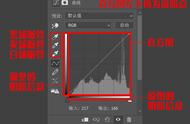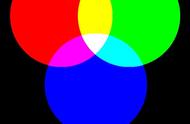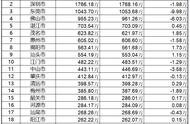在 Photoshop 右侧的图层界面旁,有一个神秘的“通道”界面。
你可能从来没有打开过它,就算打开过也不知道该如何使用它,但它其实真的挺有用的,尤其是在后期修图调色和制作选区方面。
今天要为您讲解的,就是关于通道的基本概念和使用技法,觉得有用的话记得分享一下哦~

1. 通道是什么
在电脑中,计算机需要找到一种方式去储存和描述数码图像。而通道就是一种用灰度图来描述数字信息的方式。
一个通道通常如下图那样,是一个黑白图像(灰度图像)。通道图上的每个像素,都对应了一个 0-255 的灰度值:

如果是一张黑白照片,那么我们用一个通道就能描述这张照片的所有信息;但如果是彩色图像,就需要多个通道,才能完整的描述其色彩信息。
计算机为了描述色彩,有 RGB、CMYK、HSB、LAB 等多种模式。如果用 RGB 的色彩模式,计算机就需要 R(红)、G(绿)、B(蓝)三个通道来储存色彩信息。
以下图为例,可以看到图中有一个红色的圆,其 RGB 色彩值是(200,100,50):

用 PS 把它打开,在右下角“图层”面板的右侧,就是“通道”面板。
对于 RGB 色彩模式下的图像而言,一共有红、绿、蓝 3 个基础通道,和一个 RGB 混合通道。混合通道是基础通道通过一定的算法混合形成的,方便我们进行后期编辑。